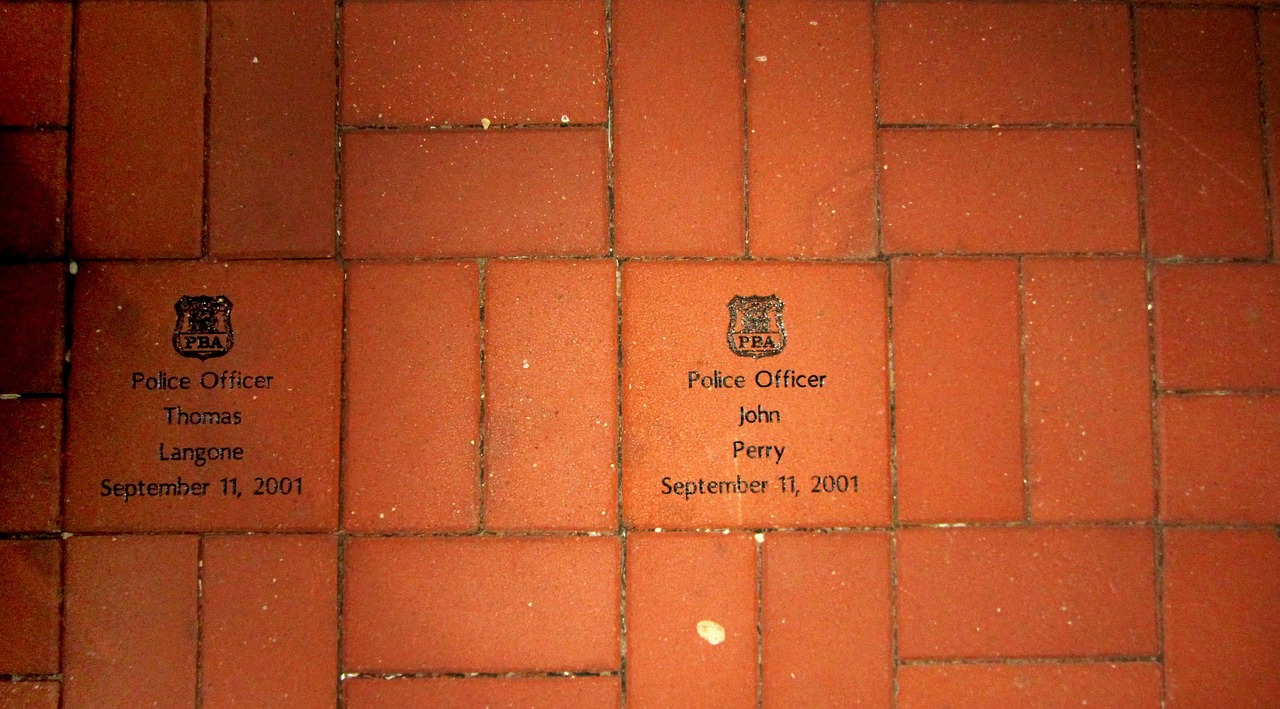[함께 보면 좋은 포스트]
윈도우 11은 다양한 기능과 향상된 성능으로 많은 사용자들에게 사랑받고 있지만, 때때로 설정 오류가 발생할 수 있습니다. 이러한 문제는 사용자의 작업에 큰 불편을 초래할 수 있으며, 해결 방법을 찾는 과정이 다소 복잡할 수 있습니다. 특히, 설정 관련 오류는 시스템의 전반적인 성능에 영향을 미칠 수 있기 때문에 신속한 대응이 중요합니다. 이번 포스팅에서는 윈도우 11에서 발생할 수 있는 설정 오류의 원인과 해결 방법에 대해 자세히 알아보겠습니다. 정확하게 알려드릴게요!
윈도우 11 설정 오류의 일반적인 원인
소프트웨어 충돌
윈도우 11에서 설정 오류가 발생하는 가장 흔한 원인 중 하나는 소프트웨어 간의 충돌입니다. 여러 프로그램이 동시에 실행되거나, 특정 프로그램이 시스템 파일에 영향을 미칠 경우 설정 오류가 발생할 수 있습니다. 특히, 보안 소프트웨어나 시스템 최적화 도구가 문제를 일으킬 수 있습니다.
시스템 업데이트 미비
윈도우 11은 정기적으로 업데이트를 통해 성능을 개선하고 보안을 강화합니다. 그러나 업데이트가 제대로 이루어지지 않거나, 설치 중 오류가 발생하면 설정 관련 문제가 생길 수 있습니다. 이 경우 최신 버전으로 업데이트하는 것이 중요합니다.
사용자 계정 문제
사용자 계정의 권한이나 설정이 잘못되어 있을 경우에도 설정 오류가 발생할 수 있습니다. 특히, 관리자 권한이 필요한 작업을 일반 사용자 계정으로 시도할 때 문제가 생길 수 있습니다. 이럴 경우 관리자 계정으로 로그인하여 문제를 해결해야 합니다.
설정 오류 해결 방법
시스템 파일 검사 실행
시스템 파일 검사 도구를 사용하여 손상된 파일을 복구할 수 있습니다. 명령 프롬프트를 열고 ‘sfc /scannow’ 명령어를 입력하면 시스템 파일 검사가 시작됩니다. 이 과정에서 손상된 파일이 발견되면 자동으로 복구됩니다.
윈도우 업데이트 확인 및 설치
설정 오류가 발생했을 때는 먼저 윈도우 업데이트를 확인하고 최신 버전으로 설치하는 것이 좋습니다. ‘설정’ > ‘업데이트 및 보안’ > ‘윈도우 업데이트’로 이동하여 사용 가능한 업데이트를 확인하고 설치해 주세요.
사용자 계정 컨트롤 설정 조정
사용자 계정 컨트롤(UAC) 설정을 조정하여 권한 문제를 해결할 수 있습니다. ‘제어판’ > ‘사용자 계정’ > ‘사용자 계정 컨트롤 설정 변경’에서 슬라이더를 조절하여 경고 수준을 낮추면 일부 설정 오류가 해결될 수 있습니다.
고급 문제 해결 방법
안전 모드로 부팅하기
안전 모드로 부팅하면 기본 드라이버와 최소한의 프로그램만 실행되므로, 문제가 되는 소프트웨어나 드라이버를 쉽게 찾아낼 수 있습니다. 안전 모드에서 문제가 해결된다면, 최근에 설치한 프로그램이나 드라이버를 제거해 보세요.
복원 지점 사용하기
문제가 발생하기 전의 상태로 시스템을 되돌리는 방법입니다. ‘제어판’ > ‘복구’ > ‘시스템 복원 열기’에서 복원 지점을 선택하여 이전 상태로 복원할 수 있습니다. 이 방법은 최근에 발생한 문제를 해결하는 데 유용합니다.
초기화 또는 재설치 고려하기
모든 방법으로도 문제가 해결되지 않는다면, 윈도우 11 초기화 또는 재설치를 고려해 볼 필요가 있습니다. 초기화를 통해 개인 파일은 유지하면서 시스템을 새롭게 할 수 있으며, 재설치는 모든 데이터를 삭제하고 새롭게 시작하는 방법입니다.
| 방법 종류 | 세부 내용 | 효과성 |
|---|---|---|
| 시스템 파일 검사 실행 | 명령 프롬프트에서 ‘sfc /scannow’ 명령어 입력 후 손상된 시스템 파일을 자동으로 복구합니다. | 손상된 파일이 복구되어 시스템 안정성이 향상되고 설정 오류가 줄어듭니다. |
| 윈도우 업데이트 확인 및 설치 | ‘설정’ 메뉴에서 최신 윈도우 업데이트를 확인하고 설치하여 성능과 보안을 강화합니다. | 최신 패치를 적용함으로써 기존의 버그와 보안 취약점을 수정할 수 있어 안정성이 높아집니다. |
| 안전 모드로 부팅하기 | 기본 드라이버와 최소한의 프로그램만 실행되는 안전 모드로 부팅하여 문제의 원인을 찾습니다. | 문제가 되는 소프트웨어나 드라이버를 쉽게 식별하고 제거할 수 있어 효과적입니다. |
| 복원 지점 사용하기 | ‘제어판’에서 이전 상태로 시스템을 되돌려 최근에 발생한 문제를 해결합니다. | 문제가 발생하기 전의 안정적인 상태로 돌아갈 수 있어 빠른 해결이 가능합니다. |
| 초기화 또는 재설치 고려하기 | windows 초기화를 통해 개인 파일은 유지하면서 시스템을 새롭게 하거나 모든 데이터를 삭제하고 새롭게 시작합니다. | windows 초기화 후 성능 저하나 오류 없이 깨끗하게 사용할 수 있어 효과적입니다. |
결론적으로 알아야 할 점들
예방 조치 중요성 강조하기
윈도우 11에서 발생하는 설정 오류는 다양한 원인으로 인해 생길 수 있지만, 예방 조치를 통해 이러한 문제들을 최소화할 수 있습니다. 정기적인 백업과 함께 소프트웨어 업데이트 및 불필요한 프로그램 제거 등을 통해 안정적인 환경을 유지하세요.
커뮤니티와 지원 활용하기
문제가 지속될 경우 커뮤니티 포럼이나 마이크로소프트 고객 지원 센터에 문의하는 것도 좋은 방법입니다. 많은 사용자들이 비슷한 경험을 공유하며 유용한 정보를 제공하니 참고해 보세요.
지속적인 관리 필요성 인식하기
마지막으로, 윈도우 11은 지속적으로 관리해야 하는 운영 체제입니다. 정기적으로 점검하고 필요한 조치를 취함으로써 보다 쾌적하게 사용할 수 있는 환경을 만들어 가세요!
마지막으로 정리
윈도우 11에서 발생하는 설정 오류는 소프트웨어 충돌, 시스템 업데이트 미비, 사용자 계정 문제 등 여러 가지 원인으로 인해 발생할 수 있습니다. 이러한 문제를 해결하기 위해 시스템 파일 검사, 윈도우 업데이트 확인, 안전 모드 부팅 등의 방법을 사용할 수 있습니다. 예방 조치를 통해 오류를 최소화하고, 문제가 지속될 경우 커뮤니티와 지원 센터를 활용하는 것이 중요합니다.
유용할 추가 정보들
1. 윈도우 11의 정기적인 백업 방법에 대한 가이드.
2. 최신 드라이버 설치 방법 및 중요성.
3. 안전 모드 진입 방법과 그 활용법.
4. 사용자 계정 관리 및 권한 설정 안내.
5. 마이크로소프트 고객 지원 센터 연락처 및 서비스 이용법.
주요 내용 요약
윈도우 11의 설정 오류는 다양한 원인에 의해 발생하지만, 적절한 해결 방법을 통해 쉽게 수정할 수 있습니다. 정기적인 시스템 점검과 소프트웨어 업데이트가 필요하며, 문제가 지속될 경우 전문가의 도움을 받는 것이 좋습니다. 이러한 관리로 보다 안정적이고 쾌적한 사용 환경을 유지할 수 있습니다.
자주 묻는 질문 (FAQ) 📖
Q: 윈도우 11에서 설정 앱이 열리지 않아요. 어떻게 해야 하나요?
A: 설정 앱이 열리지 않는 경우, 먼저 컴퓨터를 재시작해 보세요. 재시작 후에도 문제가 지속되면, “sfc /scannow” 명령어를 사용해 시스템 파일을 검사하고 복구해 보세요. 명령 프롬프트를 관리자 권한으로 실행한 후 입력하면 됩니다.
Q: 윈도우 11 업데이트가 실패했어요. 원인은 무엇인가요?
A: 업데이트 실패의 원인은 여러 가지가 있을 수 있습니다. 네트워크 문제, 충분한 저장 공간 부족, 또는 시스템 파일 손상 등이 주요 원인입니다. 업데이트 문제 해결 도구를 사용해 보고, 필요하다면 Windows Update 서비스를 재시작하거나 수동으로 업데이트를 설치해 보세요.
Q: 사용자 계정 컨트롤(UAC) 설정을 변경할 수 없어요. 왜 그런가요?
A: UAC 설정을 변경하려면 관리자 권한이 필요합니다. 현재 로그인한 계정이 관리자 권한이 있는지 확인하고, 그렇지 않은 경우 관리자 계정으로 로그인한 후 설정을 변경하세요.
Q: 윈도우 11에서 Bluetooth 장치가 연결되지 않아요. 어떻게 해결하나요?
A: Bluetooth 연결 문제는 드라이버 문제나 설정 오류로 발생할 수 있습니다. 먼저 장치 관리자를 열어 Bluetooth 드라이버가 최신인지 확인하고, 필요하다면 드라이버를 업데이트하세요. 또한, Bluetooth 기능이 활성화되어 있는지 확인하고, 장치를 다시 시작해 보세요.
Q: 화면 밝기 조절이 작동하지 않아요. 어떻게 해결하나요?
A: 화면 밝기 조절 문제가 발생하면 먼저 디스플레이 드라이버를 업데이트해 보세요. 또한, 설정 > 시스템 > 디스플레이에서 ‘밝기 및 색’ 옵션을 확인하고, 해당 슬라이더가 활성화되어 있는지 확인하세요. 문제가 계속되면 전원 관리 설정에서 ‘고급 전원 설정’을 검토하세요.
[연관 포스트 몰아보기]
➡️ 윈도우 11 오류 코드 0x80070057 해결을 위한 완벽 가이드